중소기업확인서 신청하기
작성일: 2024년 4월 11일
·
최근 수정일: 2025년 12월 16일
목차
중소기업확인서란, 중소기업 여부를 확인하기 위한 증명서에요.
이때 중소기업의 정의는 중소기업기본법 제2조를 따르고, 영리기업과 비영리 사회적기업을 대상으로 적용되어요. 규모 기준과 독립성 기준을 모두 충족해야 중소기업확인서를 발급받을 수 있어요. 중소기업확인서 발급 기준을 자세히 알고 싶다면 중소기업이란? 가이드를 참고하세요.
중소기업확인서, 언제 사용하나요?
공공기관 입찰 참여 | 그 외 지원사업 참여 | |
|---|---|---|
공공기관 입찰용 | 가능 | 불가능 |
그 외 목적 | 불가능 | 가능 |
공공기관 입찰용 + 그 외 목적 | 가능 | 가능 |
중소기업확인서는 크게 공공기관 입찰용, 공공기관 입찰용 외 목적으로 나뉘어요. 나라장터를 통한 전자입찰을 진행할 때, 소기업과 소상공인으로 입찰 참가를 제한하는 사업이 많아요. 이때 제출하는 증빙 서류가 공공기관 입찰용 중소기업 확인서에요.
공공기관 입찰용 외 중소기업확인서는 중소기업을 대상으로 한 각종 지원사업에 참여할 때 사용해요. 따라서 중소기업확인서가 있다면, 클라우드 바우처 등 각종 중소기업 대상 지원 사업도 신청할 수 있어요.
참고
만약 공공기관 입찰 사업용, 그 외 사업 참가용으로 모두 사용하고 싶다면 공공기관 입찰용 + 그 외 목적으로 신청하세요.
중소기업확인서로 받을 수 있는 혜택이 있나요?
중소기업확인서가 있으면 중소기업에 유리한 혜택을 다양하게 받을 수 있어요!
세금 감면 혜택
사업장에서 발생한 소득세 또는 법인세를 일부 감면 받을 수 있어요. 감면율은 기업 규모, 사업장 소재지 및 업종에 따라 조금씩 달라져요.
구분 | 수도권 | 비수도권 |
|---|---|---|
소기업 |
|
|
중기업 |
|
|
세액공제 혜택
경력단절 여성 고용이나 정규직 근로자 전환, 사회 보험료 일정 부분에 대한 세액공제 혜택을 적용받을 수 있어요.
중소기업 정책자금 신청
국가에서는 정책적 지원이 필요한 기술 사업성 우수 중소기업에 장기·저금리의 자금을 지원해 줘요. 중소기업확인서가 있다면 중소기업 정책자금을 중소벤처기업진흥공단 홈페이지에서 신청할 수 있어요.
중소기업확인서는 유효기간이 있어요
중소기업확인서의 유효기간은 3월 31일부터 이듬해 4월 1일까지로 고정되어 있어요. 1년 단위로 갱신해야 유효한 점 주의하세요!

신청을 무조건 3월 31일까지 끝내야 하나요?

3월 31일 이후에도 신청할 수 있어요! 하지만 유효 기간은 3월 31일 ~ 이듬해 4월 1일로 고정돼 있기 때문에 너무 늦게 신청하면 얼마 안 돼서 다시 신청해야 해서 번거로워요. 따라서 유효기간 시작일에 맞춰 빨리 신청하는 것이 좋아요.
중소기업확인서 발급 신청하기
발급 절차는 아래와 같이 진행되어요.
- 온라인 제출자료 업로드 → 제출자료 확인 → 신청서 작성 및 제출 → 확인서 발급
절차마다 어떻게 진행되는지, 아래에 자세히 설명해 드릴게요.
참고
직전년도 법인세를 신고한 다음 신청하는 것을 권장해 드려요. 법인세 신고를 하면 신고 다음 날부터 중소기업확인서 신청에 필요한 서류들이 홈택스와 연동되어요. 즉, 자동으로 제출되기 때문에 별도로 준비해야 할 서류가 없어요.
1) 온라인 제출자료 업로드
1. 중소기업현황시스템 사이트에 회원가입 후 로그인해 주세요.
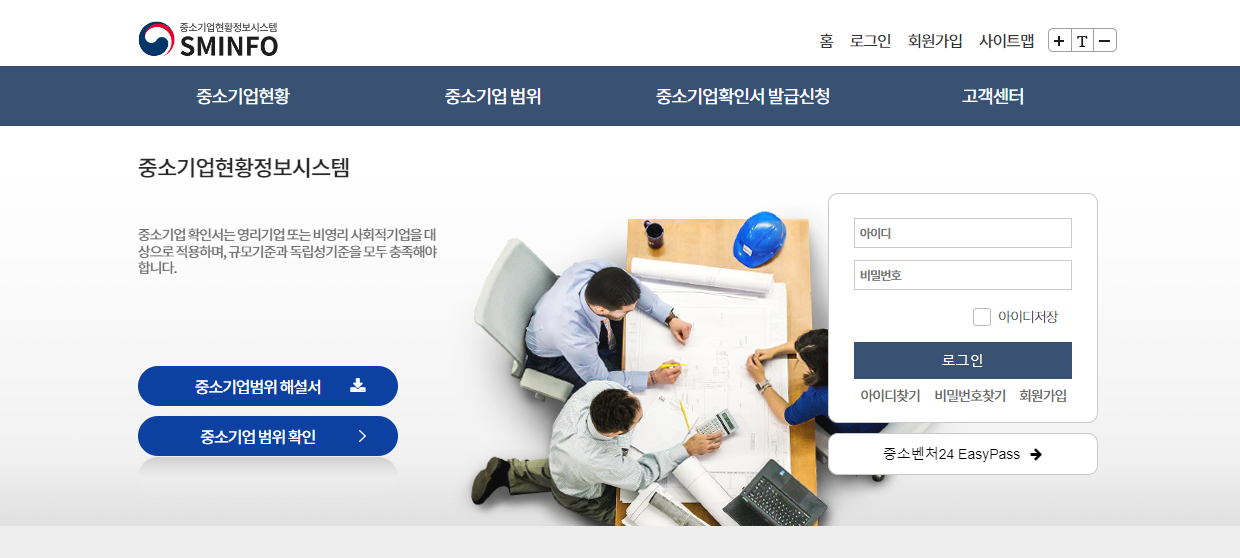
2. ‘중소기업확인서 발급신청’ → ‘온라인 자료 제출’ 메뉴로 접속해 주세요.
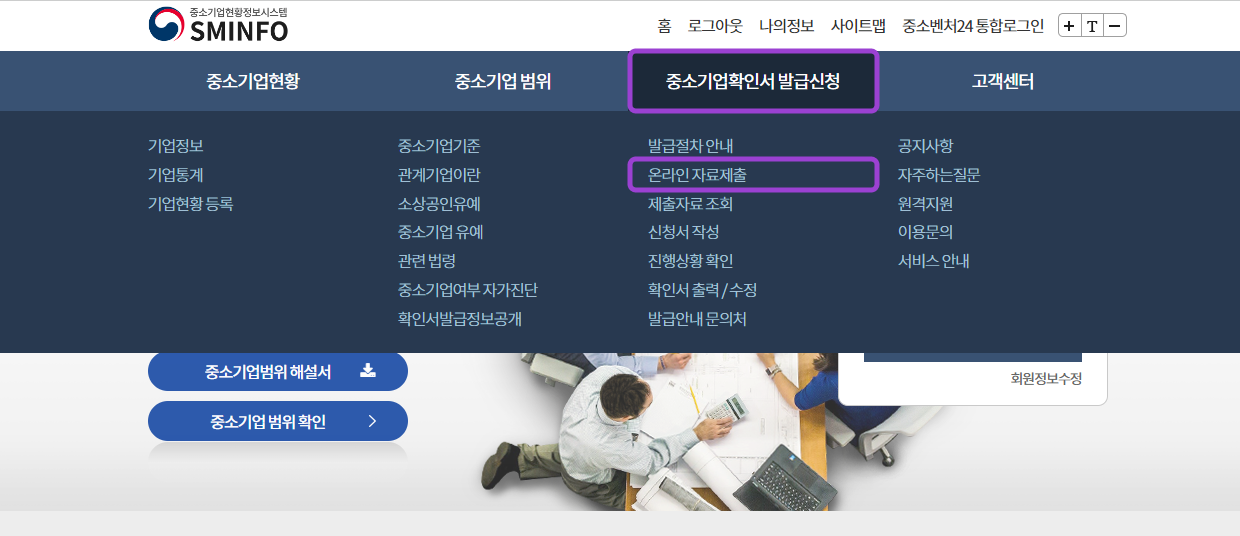
3. ‘온라인 자료 제출 하러가기’ 버튼을 클릭해 주세요.
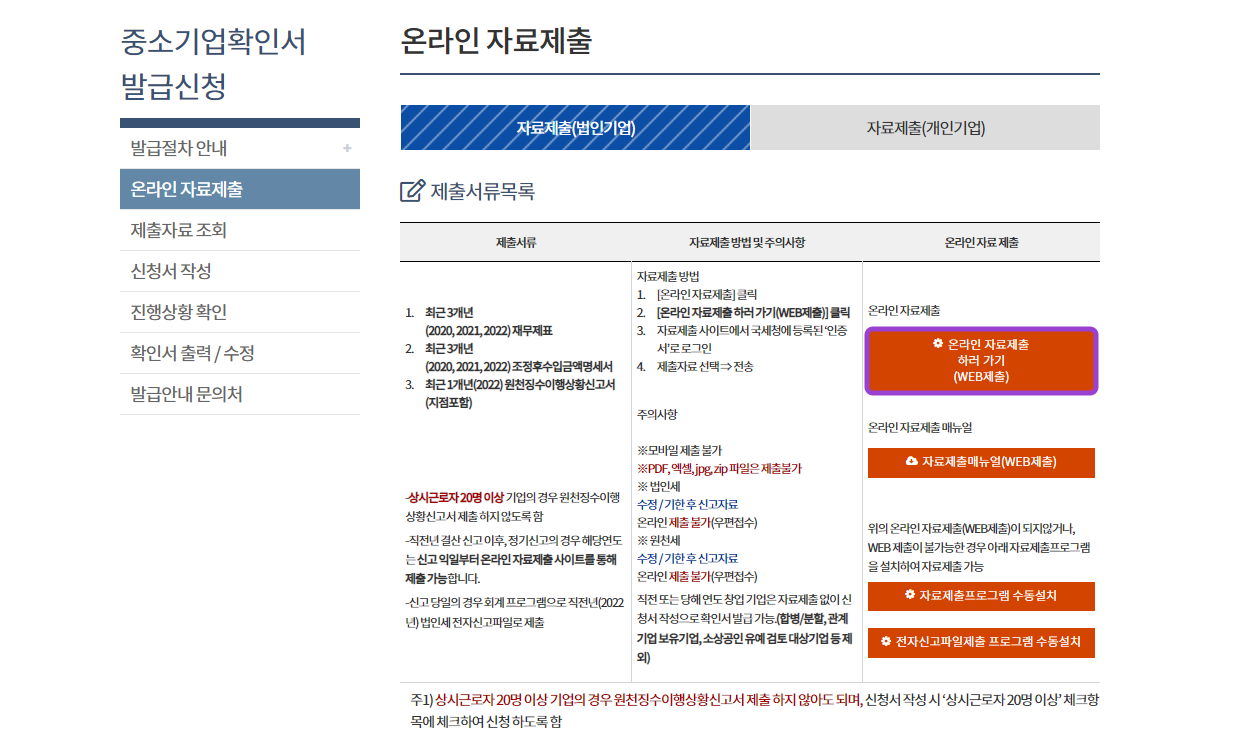
4. ‘증빙자료 제출하기’ 버튼을 클릭해 주세요.
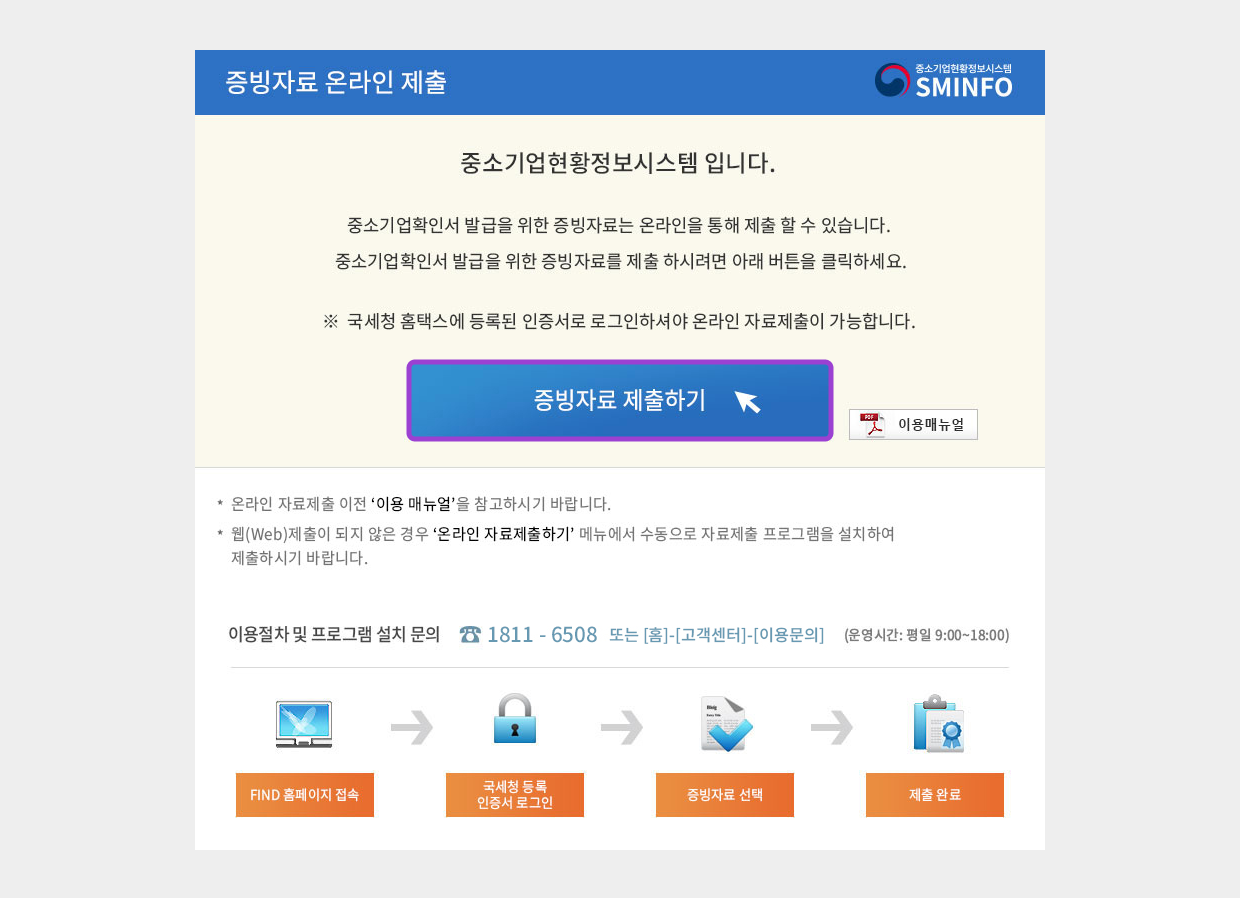
5. 사업자등록번호와 담당자명, 휴대전화 번호를 기재한 후, 법인 공인인증서로 로그인해 주세요.
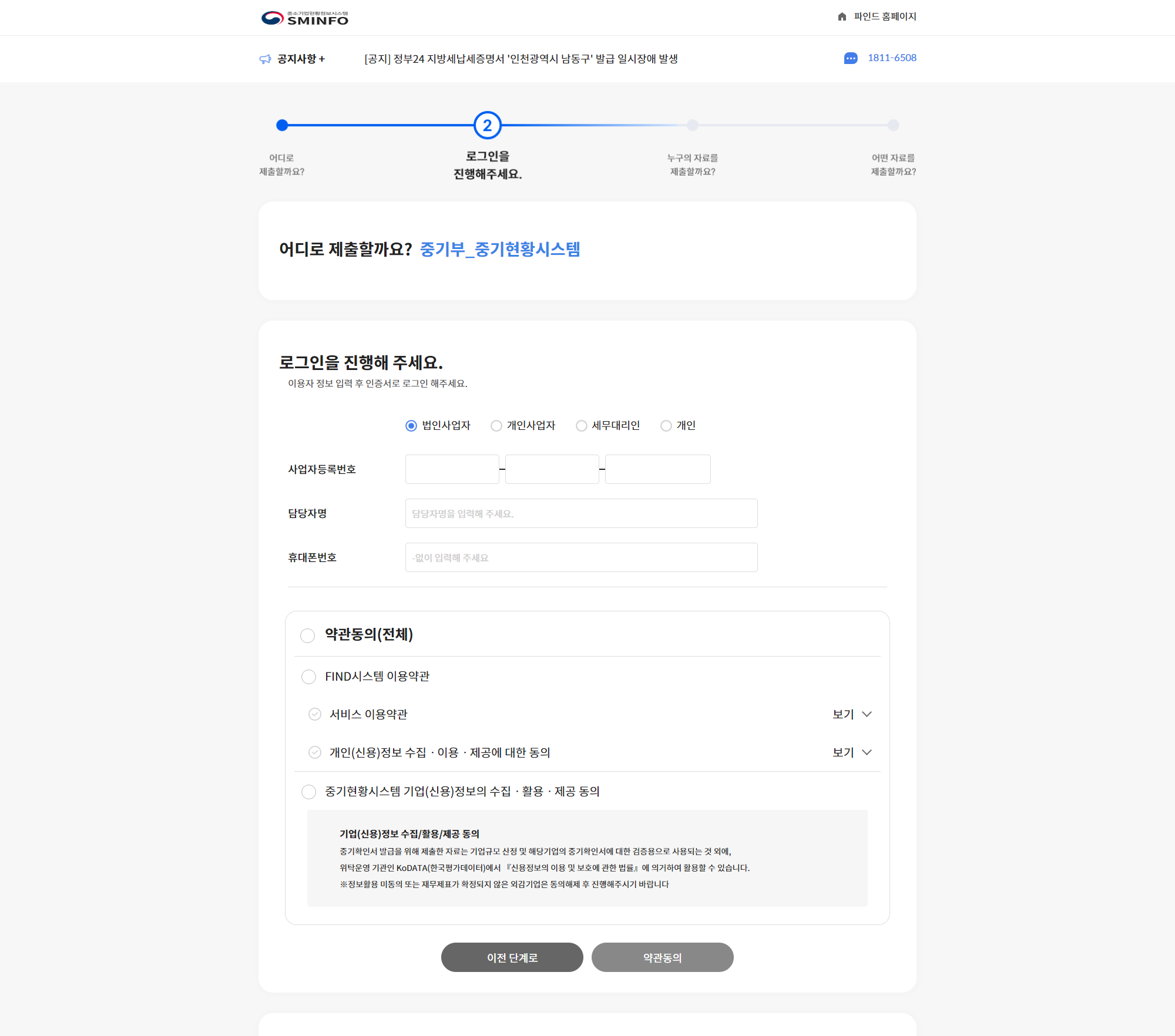
6. 회사 정보를 입력해 주세요.
- 사업자등록번호
- 기업명
- 사업장 주소
- 결산월 (정관의 ‘계산’ 부분에 나와 있어요.)
7. ‘사업자등록증명원’, ‘법인세 신고자료’, ‘원천세 신고자료’를 선택해 주세요.
- 제출 필요 서류: 최근 3개년 재무제표, 최근 3개년 조정후수입금액명세서, 최근1개년 원천징수이행상황신고서
재무제표와 조정후수입금액명세서는 세무회계법인에서 매년 해주는 세무조정계산서의 부속서류예요. 원천징수이행상황신고서는 홈택스에서 간단하게 발급할 수 있어요.
참고
만약 법인세 신고를 마치지 못해서, 중소기업확인서에 필요한 서류를 직접 만들어야 한다면 ‘전자 신고 파일’을 선택해 주세요. 중소기업확인서 발급 절차 안내 페이지의 매뉴얼을 참고하여 작성할 수 있어요.
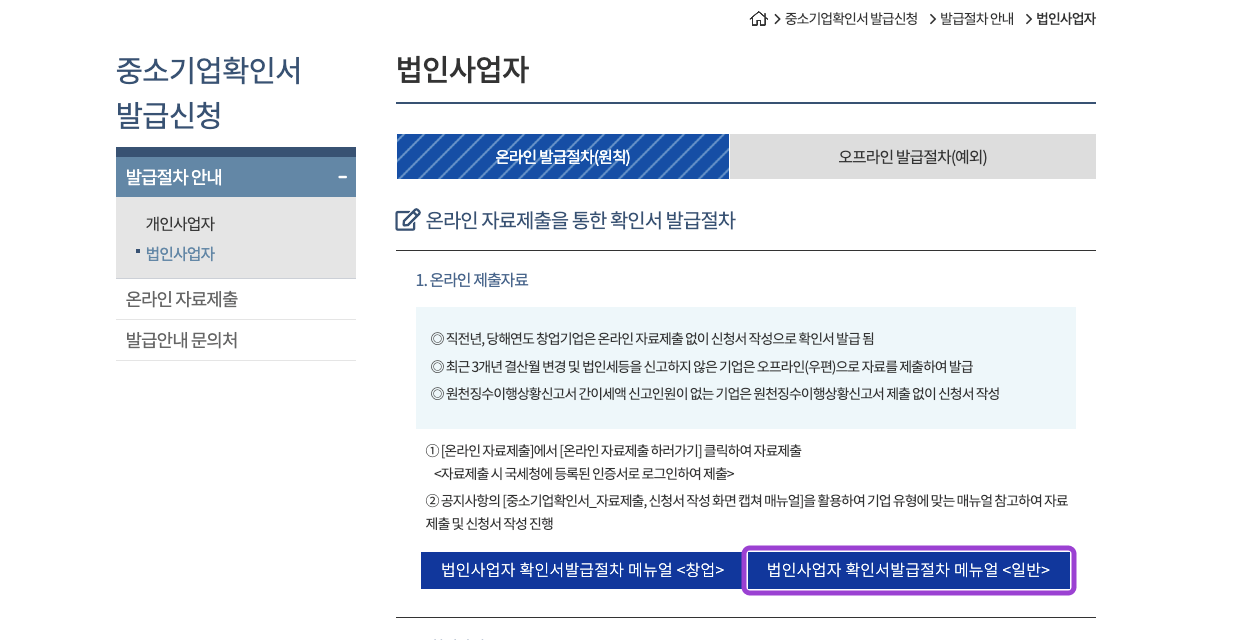
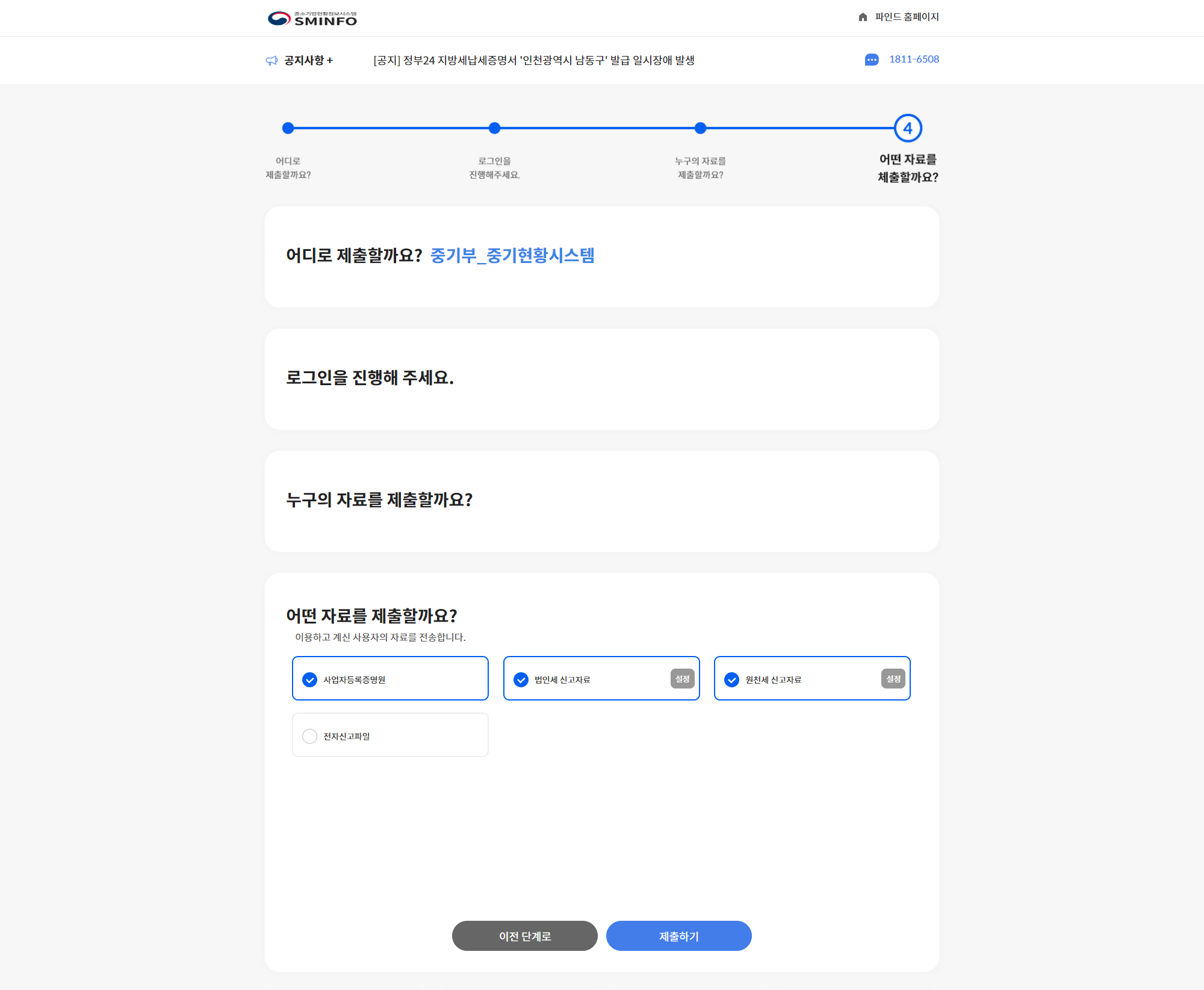
8. ‘법인세 신고자료’ → ‘설정’ 버튼을 눌러 최근 3개년의 날짜를 선택해 주세요.
- 예를 들어, 2024년에 중소기업확인서 발급을 신청한다면 2021~2023년을 선택해주시면 되어요.
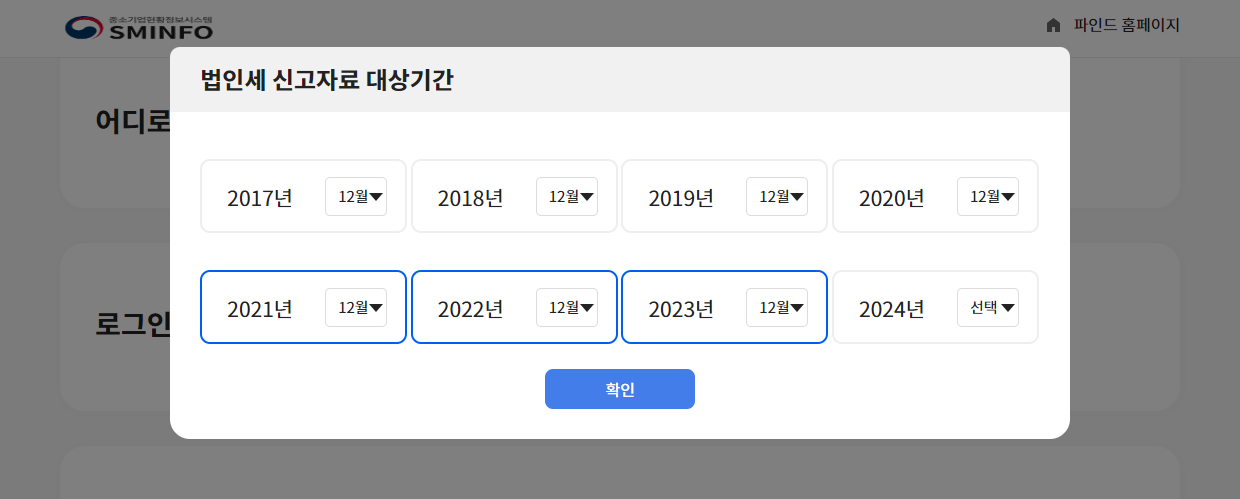
9. ‘원천세 신고자료’ → ‘설정’ 버튼을 눌러 작년의 날짜를 선택해 주세요.
- 예를 들어, 2024년에 중소기업확인서 발급을 신청한다면 2023년 1월 ~ 2023년 12월로 기간 설정을 해주면 되어요.
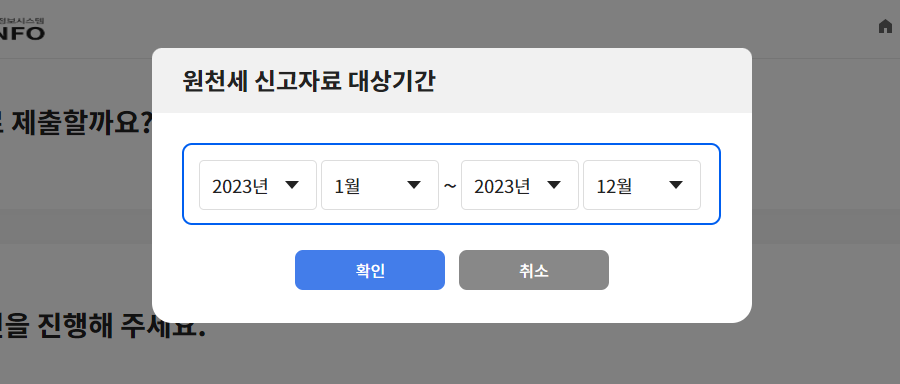
10. 선택이 완료되었으면 ‘제출하기’를 클릭해 주세요.
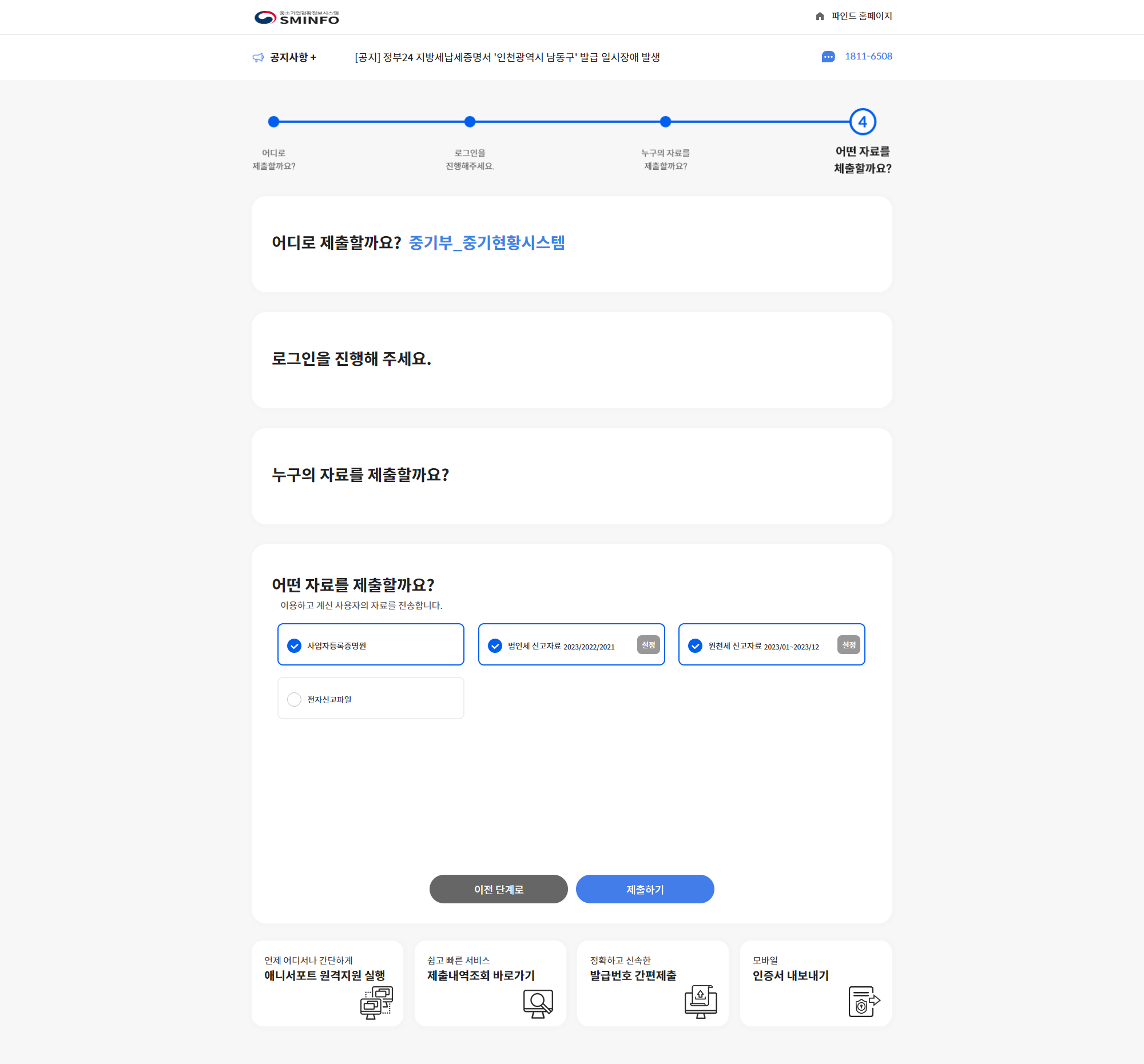
2) 온라인 제출자료 확인
1. ‘중소기업확인서 발급신청’ → ‘제출자료 조회’ 메뉴로 접속하세요.
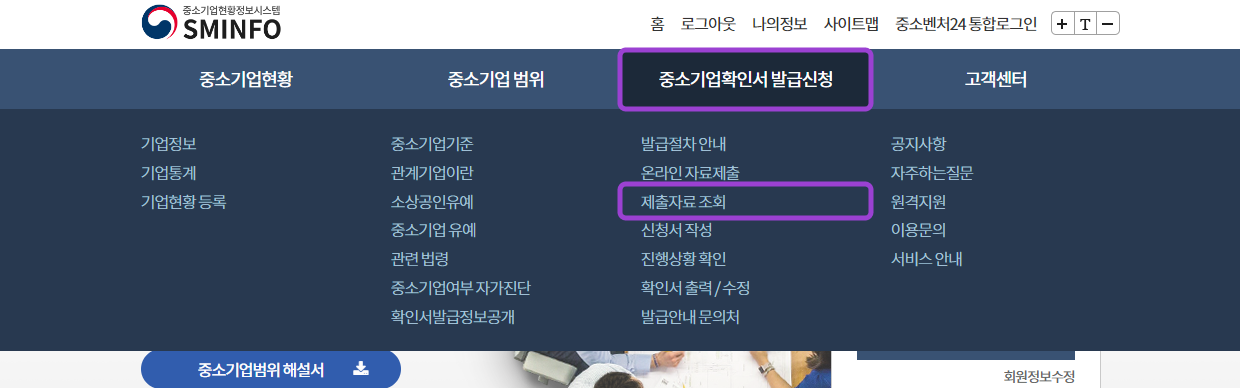
2. 제출내역 조회에서 자료를 제출한 날을 선택하여 조회한 후, ‘상세’ 버튼을 클릭하세요.
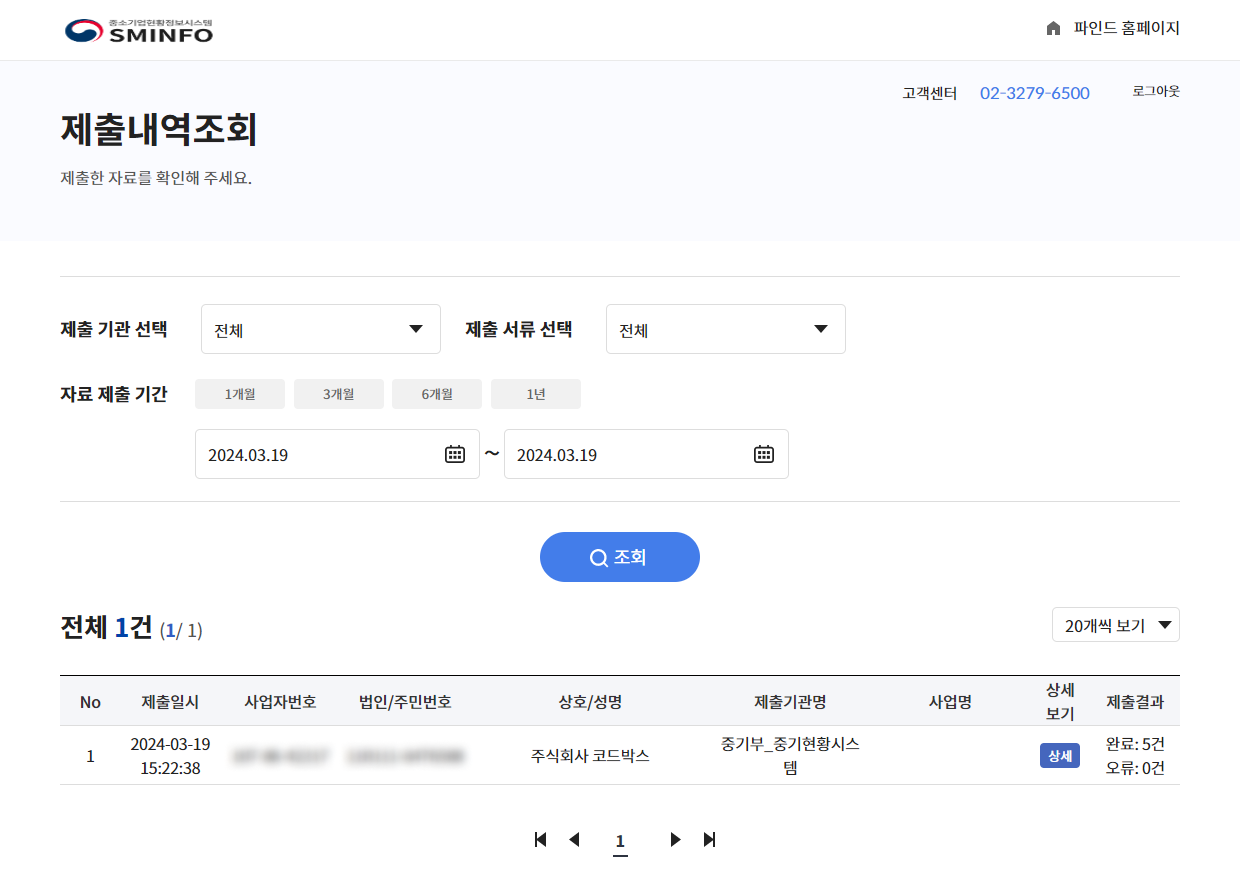
3. 오류가 없다면 정상적으로 제출이 완료된 거예요! 원본 보기를 통해 서류가 정말 올바르게 업로드되었는지 직접 확인할 수 있어요.
3) 신청서 작성
1. 중소기업확인서 발급신청 → 신청서 작성 메뉴로 접속하세요.
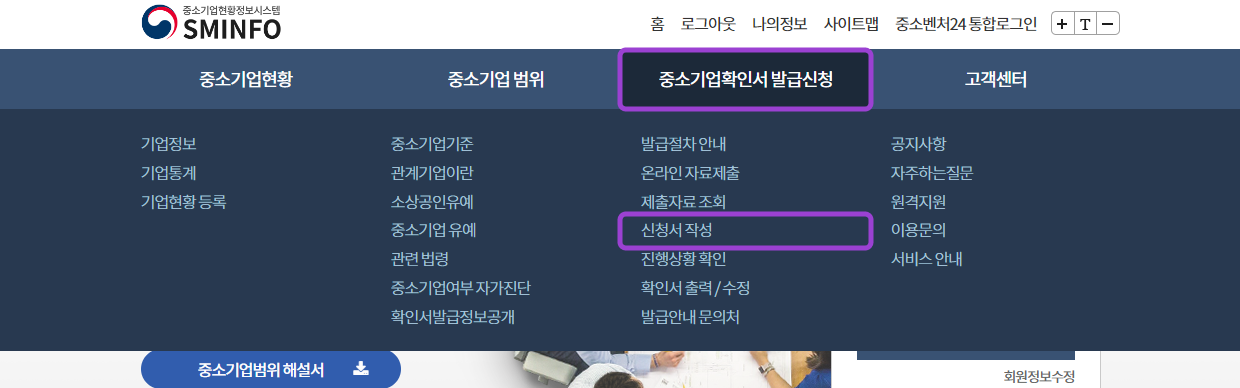
2. ‘법인 사업자 신청서 작성하기’를 클릭해 주세요.
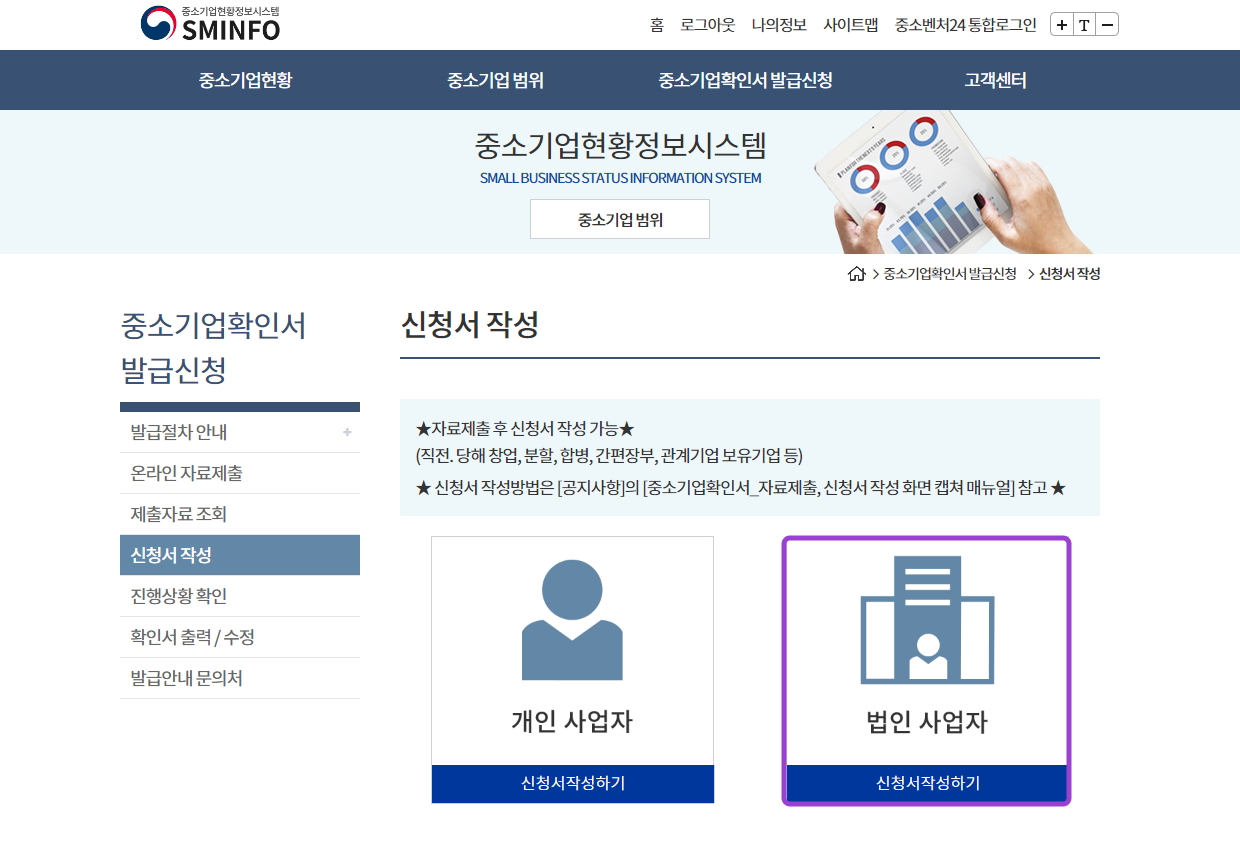
3. 맨 아래의 ‘전체 동의’ 버튼을 클릭하여, 동의 필요 사항에 모두 동의해 주세요.
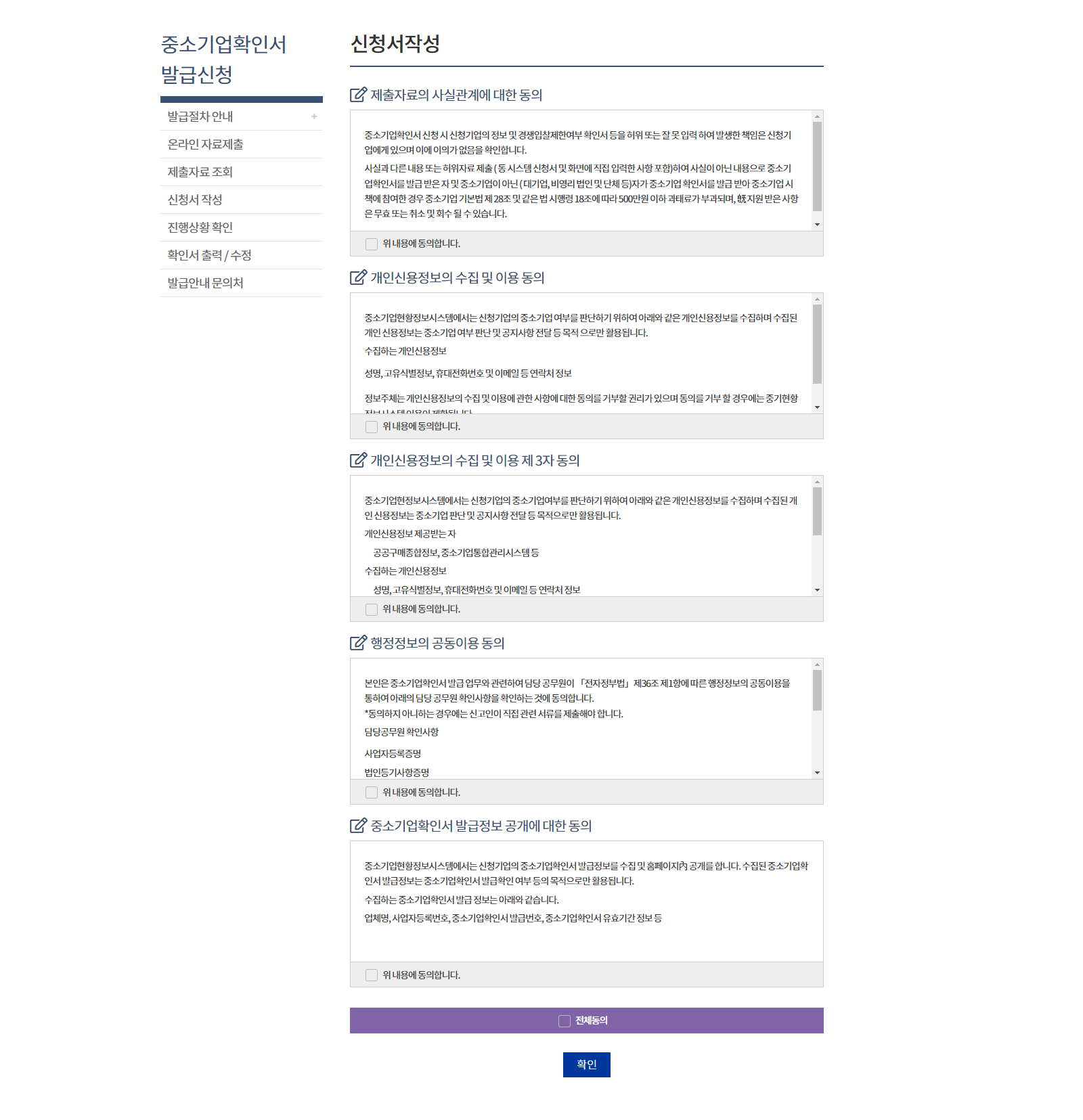
4. 법인 정보를 입력해 주세요.
- 최근사업기간말일: 작년도의 마지막 날짜를 기재해 주시면 되어요. 예를 들어, 12월 결산법인이 2024년에 신청서를 작성할 경우, 2023.12.31로 입력해 주시면 되어요. 만일 당해 창업한 기업이라면, 직전년도의 사업 기간 종료일을 입력해 주시면 되어요. (예) 2023년 창업기업(12월 결산): 2023.12.31 입력, 2024년 창업기업(12월 결산): 2023.12.31 입력
- 확인서 지점정보표기 여부: 확인서에 지점 정보까지 나타나게 하고 싶다면 ‘예’로 체크해 주세요. ‘예’로 체크하면, 지점 정보도 입력해 주셔야 해요.
- 확인서 용도: 중소기업확인서가 필요한 이유에 맞게 용도를 선택해 주세요.
- 외감기업 여부: 회사가 외부 회계감사를 진행해야 하는 대상이라면 ‘예’를 선택해 주세요.
- 관련 가이드: 스타트업 외부회계감사, 뭘 해야 하나요?
주업종: 매출액 비중이 가장 큰 업종을 의미해요. 창업기업은 사업자등록증상의 주 업종, 법인기업은 조정후수입금액명세서상의 ‘기준경비율번호’로 주업종을 판단하실 수 있어요. 온라인 자료 제출 시, 자료 자동 제출을 이용했다면 자동으로 입력되어요.
- 상시근로자 20명 이상 기업 해당 여부: 상시근로자는 해당 사업 또는 사업장에서 상시로 근로하는, 사업자가 직접 고용한 모든 근로자를 의미해요
- 관련 가이드: 상시근로자 수, 어떻게 계산하나요?
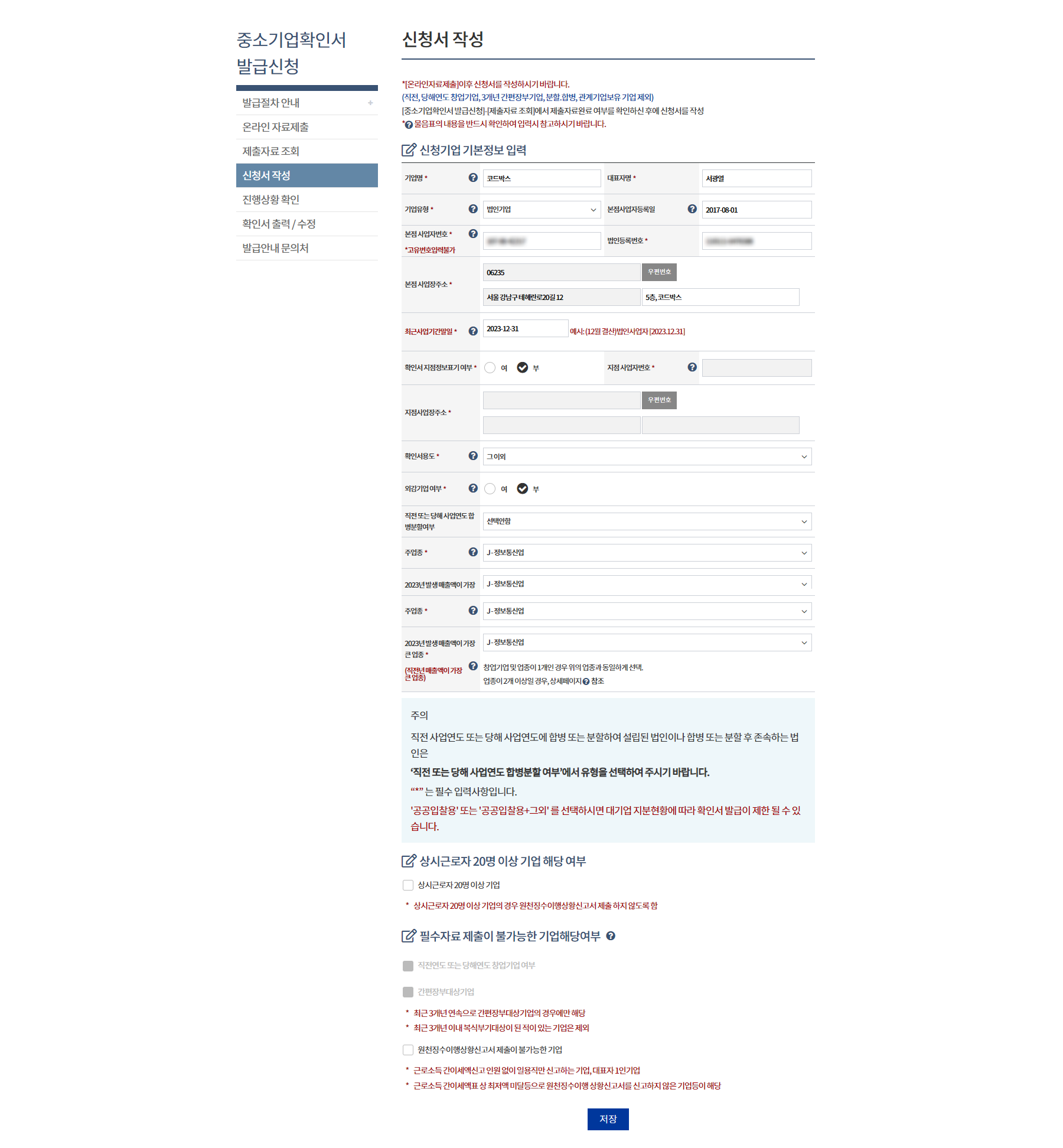
5. 자산총액 5천억 원 이상인 법인의 피출자기업 여부를 선택해 주세요. 그리고 우리 회사의 최대 주주가 아래 두 가지 조건을 충족하는지 확인해 주세요. 만약 두 항목 중 하나라도 해당하는 기업이라면, 중소기업확인서를 발급받을 수 없어요.
- 회사 전체 주식의 30%를 소유
- 자산총액이 5천억 원 이상
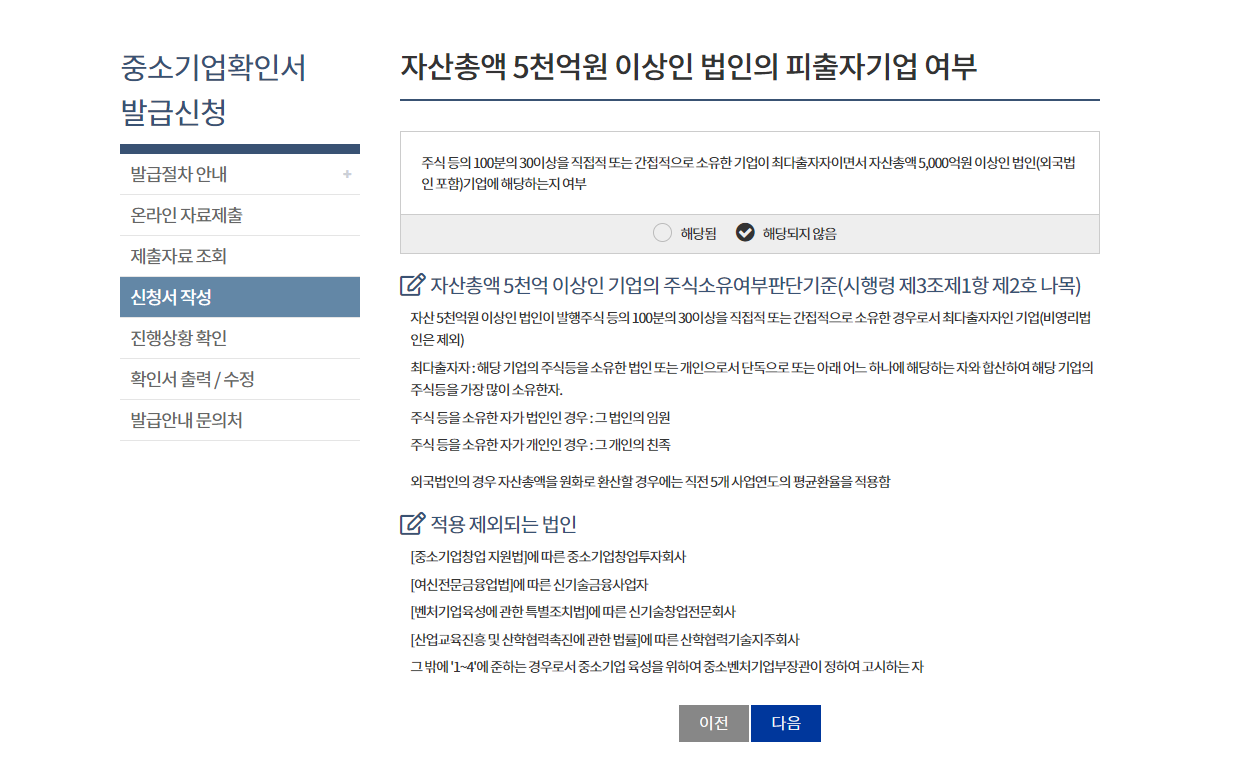
6. 우리 회사의 주주 현황을 입력해 주세요. 주주 구분은 아래와 같이 나뉘어 있어요.
- 국내 법인: 국내에 속한 법인이에요.
- 외국 법인: 외국에 속한 법인이에요.
- 개인: 개인 주주를 의미해요. 개인 주주 중 1% 초과 주식을 보유한 주주만 입력해 주세요.
- 기타: 펀드, 개인투자조합, 자사주, 1% 이하의 주식을 보유한 소액주주예요.
펀드, 개인투자조합 등은 펀드별로 주식 비율을 입력해 주어야 해요. 예를 들어, A 펀드가 3%, B 펀드가 2%의 주식을 보유하고 있다면 A 펀드와 B 펀드를 따로 입력해 주셔야 해요. 개인 소액 주주는 지분율을 모두 합쳐 하나로 입력해 주어야 해요. 예를 들어, 개인 주주 C가 0.3%, 개인 주주 D가 0.2%의 주식을 보유하고 있다면, ‘기타’ 하나로 묶어 0.5%의 지분율로 입력해 주시면 되어요.
입력 시 유의 사항
- 주식 비율은 소수점 아래 두 자릿수까지 입력해 주시면 되어요.
- 주식 비율은 합쳐서 100%가 되어야 해요.
- 만약 주주인 국내 법인이 외부감사 대상 기업인 경우에는 ‘외감대상’으로 선택하여야 해요.
- 만약 주주인 외국 법인이 있다면, 해당 법인의 직전 연도 말 자산총액이 5천억 이상인지, 이하인지 여부를 정확히 선택해 주셔야 해요.
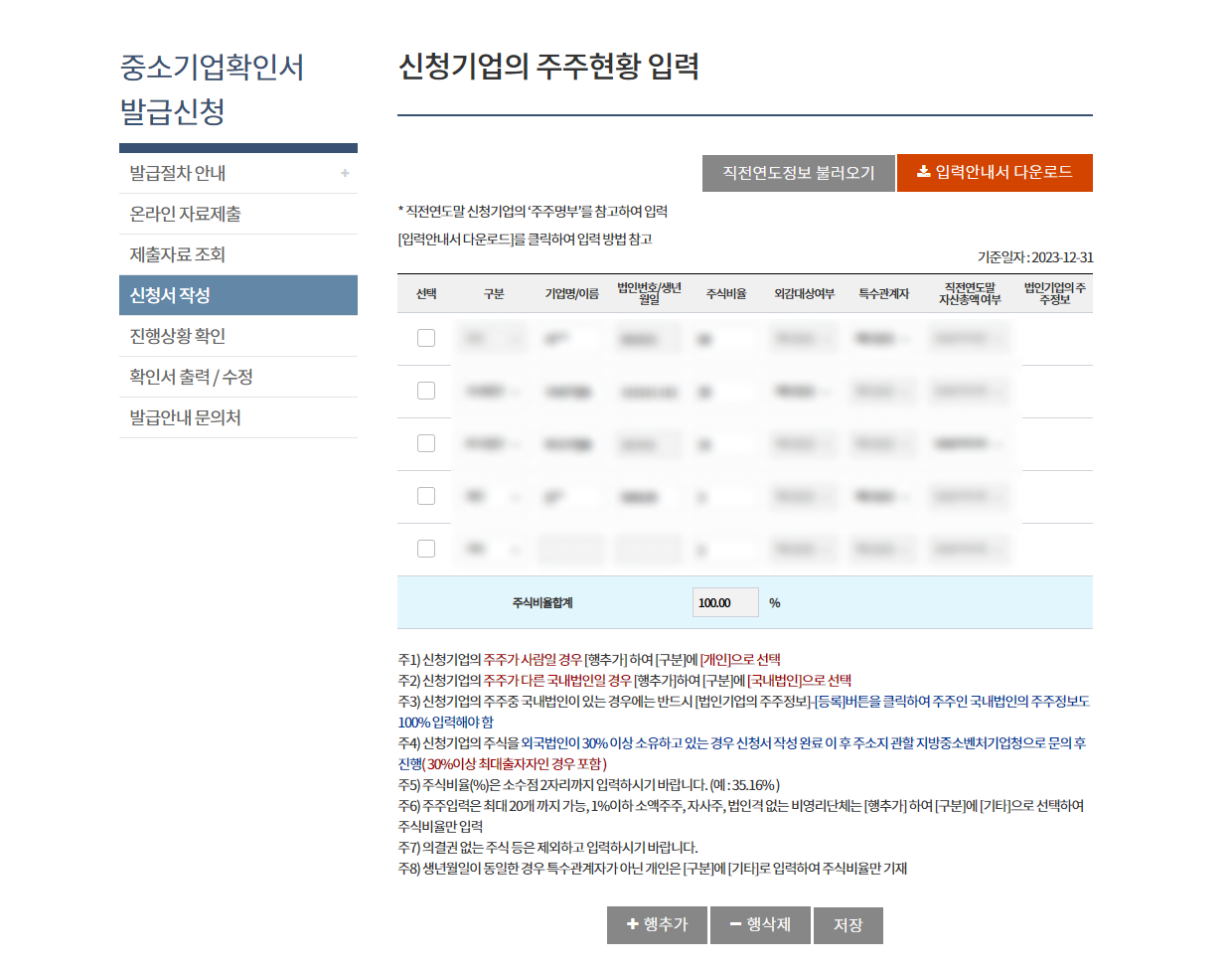
8. 우리 회사의 주주 중 법인기업이 있다면, 해당 회사의 주주 정보도 입력해 주세요. 입력하는 방법은 ‘7. 우리 회사의 주주 현황을 입력하는 방법’을 참고해 주세요.

9. 만약 우리 회사가 출자한 법인이 있다면, 해당 회사의 정보를 입력해 주세요. 해당 회사의 이름과 법인등록번호, 우리 회사가 출자한 비율, 외감대상여부 등을 입력 해주시면 되어요.
- 출자한 기업이 외국 법인일 경우 입력하지 않아요.
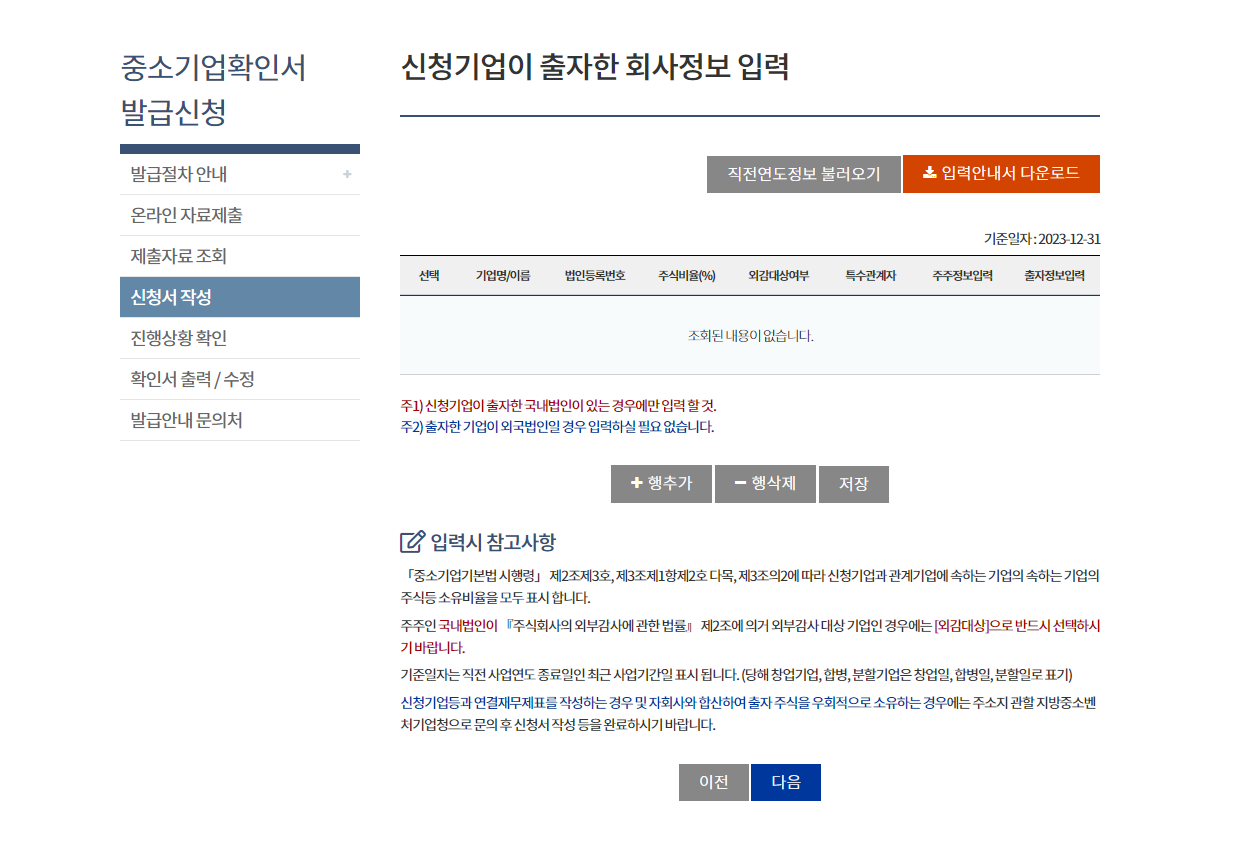
10. 만약 확인서 용도를 ‘공공기관용’ 혹은 ‘공공기관용 + 그외 용도’로 선택했다면, ‘중소기업자 간 경쟁입찰 참여 제한 여부 확인을 위한 자가 진단서’의 유의 사항과 각 항목 해당 여부를 확인해 주셔야 해요.
- 그 외 용도로만 선택했을 경우 해당 화면은 나오지 않아요.
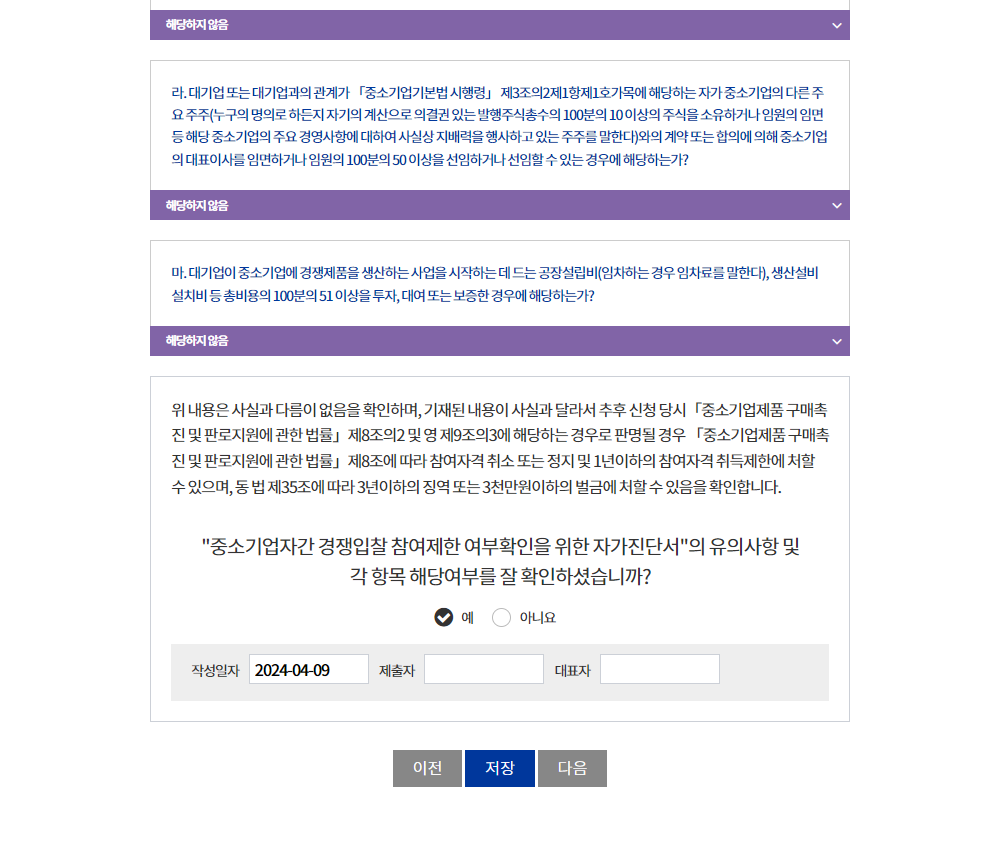
11. 상시근로자 현황을 확인해 주세요.
- 온라인 자료 제출로 진행했을 경우, 이 화면은 입력하실 필요가 없어요. 제출한 원천세 전자신고 파일이 자동 반영되어 수기로 반영되기 때문이에요.
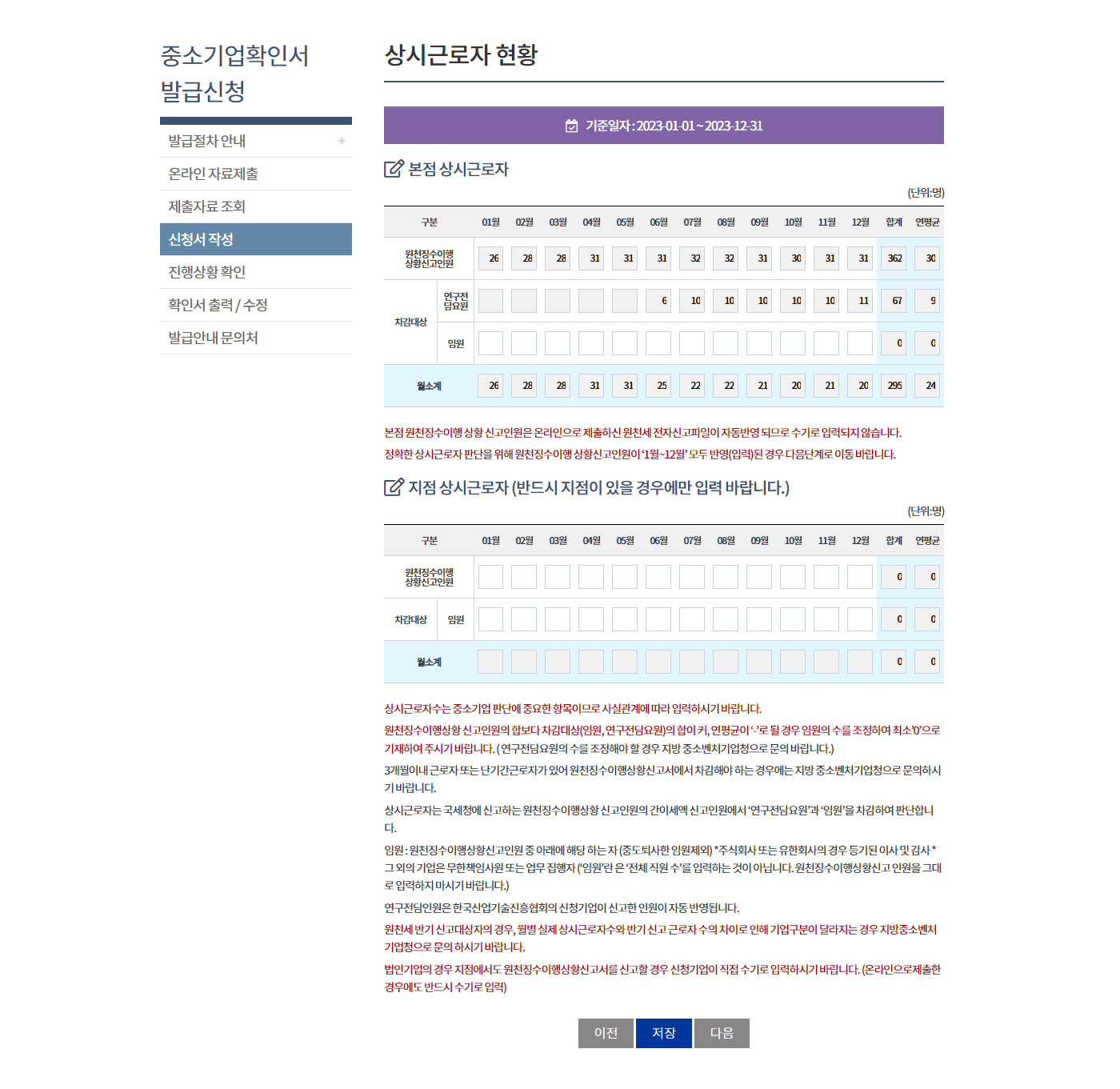
12. 신청서를 작성한 담당자의 정보를 ‘신청자 정보’에 입력한 후, ‘신청서 제출’을 선택해 주세요.
13. 이후 진행 상황 확인 메뉴에서 정상적으로 제출이 되었는지 확인해 주시면 되어요.
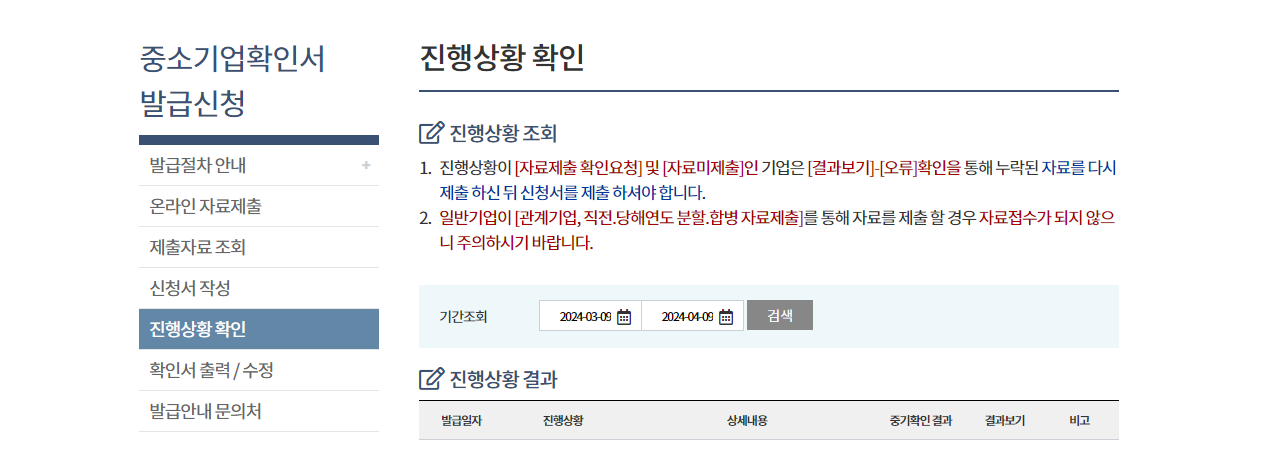
4) 확인서 발급받기
1. ‘중소기업확인서 발급신청’ → ‘확인서 출력 / 발급’ 메뉴로 접속하세요.
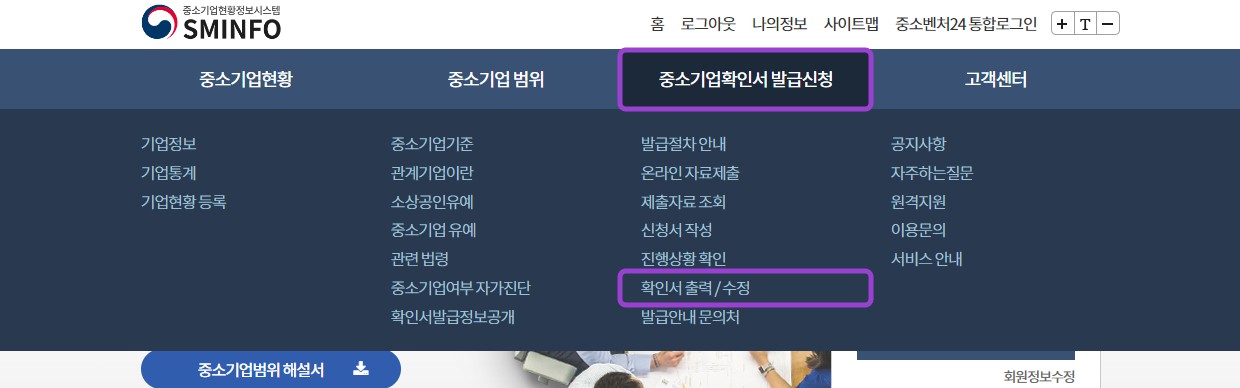
2. 발급받을 확인서를 선택한 후, ‘국문 출력서 발급’을 선택해 주세요.
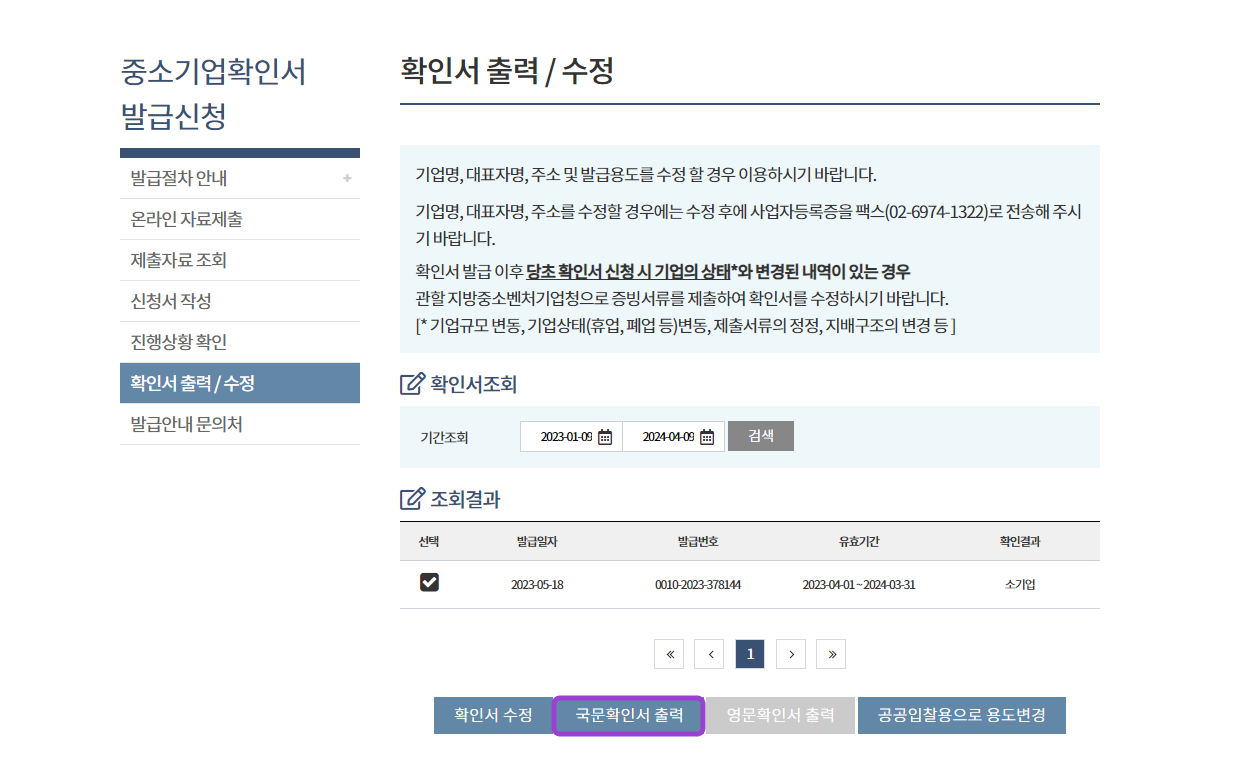
3. 확인서 인쇄를 누르면, 확인서를 다운로드 받을 수 있어요!
발급 안내 문의처
중소기업 확인서 발급 도중 도움이 필요한 상황이 생겼다면, 아래 연락처로 문의하시면 되어요.
- 온라인 자료 제출 및 중소기업 현황 문의: 1811-6508
- 중소기업확인서 발급 및 법령 문의: 각 지방 중소벤처기업청 연락처
법인 운영이 얼마나 쉬운지 지금 바로 확인해보세요
더 알아보기